WebMoney
Система электронных платежей WebMoney является одной из самых, если не самой популярной системой на просторах бывшего СНГ. Причём является таковой заслуженно, ввиду своего удобства, безопасности, конвертируемости денег и многих других достоинств. WebMoney является системой онлайн-платежей и ведения электронного бизнеса. Создатель этой системы компания WM Transfer Ltd показала миру своё детище в 1998 году.
Чтобы стать участником системы WebMoney Transfer, необходимо установить на своем персональном компьютере, КПК или мобильном телефоне клиентский интерфейс, зарегистрироваться в системе и принять ее условия, получив при этом WM-идентификатор - Ваш уникальный номер. Процесс регистрации также предусматривает ввод персональных данных и подтверждение их достоверности через сервис WM-аттестации. Каждый пользователь имеет WM-аттестат — цифровое свидетельство, составленное на основании предоставленных им персональных данных.
Все трансакции в системе являются мгновенными и безотзывными.
В зависимости от Ваших технических возможностей, условий работы или пожеланий WebMoney бесплатно предоставляет Вам инструменты для работы с системой и осуществления платежей:
- WM Keeper Classic — представляет собой отдельную программу, устанавливаемую на компьютер пользователя
- WM Keeper Light — web-приложение, которое не требует установки клиентского программного обеспечения на компьютере пользователя. Результаты работы передаются в браузер пользователя по защищенному https-соединению
- Telepat — предназначен для проведения расчетов в режиме реального времени при помощи мобильных устройств
Каждый участник системы имеет определенный бизнес-уровень (BUSINESS LEVEL). BL — это публичная cуммарная характеристика уровня деловой активности владельца WM-идентификатора, которая высчитывается на основе данных о:
- продолжительности активного использования WebMoney Transfer;
- количестве корреспондентов, с которыми у пользователя имелись трансакции;
- объеме проведенных трансакций;
- наличии претензий или положительных отзывов в адрес пользователя
Значение BL можно увидеть в диалоге программы WM Keeper при работе с конкретным контрагентом, а также на страницах сервисов системы.
Система поддерживает несколько типов титульных знаков, обеспеченных различными активами и хранящихся на соответствующих электронных кошельках:
- WMR — эквивалент российских рублей ( кошелек типа R),
- WMZ — эквивалент долларов США (кошелек типа Z),
- WME — эквивалент Евро (кошелек типа Е),
- WMU — эквивалент украинской гривны (кошелек типа U),
- WMB — эквивалент белорусских рублей (кошелек типа B),
- WMY — эквивалент узбекских сум (кошелек типа Y),
- WMC и WMD — эквивалент WMZ для кредитных операций на С- и D-кошельках
- Новое! WMG — эквивалент золота (кошелек типа G)
Внимание! При переводе средств используются однотипные кошельки, а обмен различных титульных знаков производится в обменных сервисах.
Все платежи в системе являются мгновенными и безотзывными.
Эмиссию титульных знаков определенного типа осуществляет Гарант - организация, хранящая и управляющая обеспечением эмиссии, устанавливающая эквивалент обмена на заявленные имущественные права, опубликовавшая на веб-сайте Системы и в ПО WebMoney Keeper оферту по купле-продаже титульных знаков гарантируемого типа, обеспечивающая юридически значимое введение в хозяйственный оборот титульных знаков гарантируемого типа в соответствии с законами страны регистрации.
Гарантом по WMR-операциям является ООО «ВМР», компания, представляющая WebMoney Transfer на территории России.
Гарантом по WMZ-операциям выступает компания Amstar Holdings Limited, S.A.
Гарантом по WME-операциям выступает компания Netec Financial ltd.
Гарантом по WMU-операциям выступает ООО «Украинское Гарантийное Агентство».
Гарантом по WMY-операциям выступает компания Узбекское гарантийное агентство ООО «TILLO-GARANT».
Гарантом по WMB-операциям выступает Открытое Акционерное Общество «Технобанк»
Гарантом по WMG-операциям выступает WM Metals FZE
Остальные компании, не указанные в этом списке, являются авторизованными дилерами либо независимыми обменными пунктами. Система WebMoney не несет никакой ответственности за их деятельность либо совершаемые ими действия. Несанкционированное использование торговых марок, имен, логотипов и фирменной символики может привести к исключению из системы и блокированию доступа к счету.
Я считаю, что наилучшим вариантом будет установка и использование программы-клиента WM Keeper Classic, так как она более надёжна и функциональна, а потому и более удобна. Соответственно, дальнейшее описание будет для работы именно с WM Keeper Classic.
WM Keeper Classic
WM Keeper Classic выполнен в виде отдельной программы, устанавливаемой на компьютере пользователя.
Загрузить инсталляционный архив
Далее запустите полученный файл на выполнение и действуйте в соответствии с инструкциями, появляющимися на экране.
Подробные демо-ролики инсталляции и запуска WMKeeper Classic
Установив программу, вы сможете зарегистрироваться в качестве нового участника системы.
В процессе регистрации вам будет присвоен уникальный 12-значный WM-идентификатор. Кошельки на Ваш выбор ( типа Z- R- E- и U-) Вам необходимо будет создать самостоятельно (Меню Кошельки/Создать новый) .
Запуск WM Keeper Classic выполняется из стартового меню. После запуска и появления на экране диалога входа в программу введите свой WM-идентификатор и пароль (назначается вами при регистрации). Дождитесь подключения программы к серверу сертификации (состояние Online) и вы получите доступ к вашим WM-кошелькам и операциям в системе.
WM Keeper Classic работает в операционных системах Windows 2000 Professional, Windows 2000 Server, Windows XP, Windows Vista, Windows 2003 Server, версия Internet Explorer не ниже 6.0. При работе с русской версией WM Keeper Classic должна использоваться либо русская редакция соответствующей ОС либо локализованная англоязычная версия.
Регистрация в системе
Загружаем WebMoney Keeper Classic по ссылке http://download.webmoney.ru/wm2.exe.
Запускаем скачанный файл, чтобы установить программу. Процедура инсталляции традиционная, просто следуйте появляющимся на экране инструкциям. Кипер спросит у вас разрешение установить специальные сертификаты. Ответьте "Да", потому что эти сертификаты необходимы для нормальной работы программы.
Чтобы начать регистрацию, идем по ссылке http://start.webmoney.ru/. Заполняем формуляр. Очень желательно внести ДОСТОВЕРНУЮ информацию о себе, в будущем это может пригодиться. Опасаться не стоит: ваша информация не будет видна другим пользователям системы, если вы сами этого не захотите. В любом случае, email обязательно указывайте рабочий, так как на него чуть позже будет отправлена важная информация.
На следующем шаге просто проверяем правильность заполнения формуляра. Не закрываем окно, в котором находимся, и проверяем ящик. Обнаруживаем там email с регистрационным кодом. Копируем его в поле "Регистрационный код", жмем Продолжить. Обратите внимание, что некоторые бесплатные почтовые службы могут автоматически удалять письма от почтового робота WebMoney, приняв их за спам. Поэтому если вы не получили письмо с регистрационным кодом, попробуйте начать процесс регистрации снова, но теперь укажите какой-нибудь другой почтовый ящик, например, свой email у интернет-провайдера. Запоминать или сохранять регистрационный код не нужно, он вам больше не понадобится.
Нажимаем ссылку, как это показано на рисунке ниже.
Открывается окно программы, жмем Далее. Назначаем пароль к своему WebMoney-счету. Запомните или запишите пароль!
На следующем шаге программа предложит понажимать случайным образом кнопки или подвигать мышку - таким способом будет генерироваться файл ключей, содержащий вашу цифровую подпись в системе. Затем некоторое время программа будет создавать этот файл. Данный процесс может занять несколько минут. Чтобы скоротать время, займитесь прочтением сообщений-анонсов, которые программа будет показывать в том же окне.
После того, как этот процесс завершится, вам будет присвоен личный WM-идентификатор (WMID). WMID – это ваш уникальный номер в системе. Он состоит из 12 цифр и служит для вашей идентификации в системе (как расчетный счет в банке), для входа в Кипер, а также выполняет другие функции. Например, по этому номеру можно посмотреть информацию о пользователе системы или связаться с ним по внутренней почте, но об этом мы расскажем позже. WMID - несекретная информация, скрывать его от посторонних не стоит. Обязательно запишите WMID, поскольку запомнить его трудно!
Теперь наступает ответственный момент. Нужно указать путь для сохранения файла ключей и назначить код доступа к этому файлу. Код доступа не должен совпадать с паролем. Запомните или запишите код доступа!
Рис. 1
Здесь немного теории. Файл ключей имеет расширение .kwm, и в ежедневной работе он вам не понадобится. Этот файл служит для того, чтобы иметь возможность подключиться к WebMoney-счету с другого компьютера или после переустановки операционной системы. Зачем так устроено? Дело в том, что WebMoney старается максимально защитить своих пользователей от мошенников и хакеров. Если у вас, например, похитят пароль к WebMoney-счету, то украсть деньги злоумышленники всё равно не смогут: им нужен будет этот самый файл .kwm, чтобы подключиться к вашему счету со своего компьютера. Этим WebMoney принципиально отличается от других платежных систем, где для доступа к деньгам нужен только логин и пароль.
Теперь вы понимаете, что .kwm желательно хранить в таком месте, где он будет недоступен для посторонних, например, на сменном носителе (USB Drive, дискета, CDR и т.д.). По умолчанию программа предложит вам сохранить файл ключей на дискету, однако путь сохранения можно изменить и оставить файл просто на винчестере, если вы точно уверены в защищенности своего компьютера.
Впрочем, даже в случае кражи файла .kwm, мошенникам нужно будет знать еще и код доступа, которым этот файл защищен. Код доступа вы задаете в том же окне при регистрации (рис. 1). Следует различать код доступа и пароль на вход. Первый защищает файл ключей, второй служит для подключения к вашему счету.
Последний этап. На указанный ранее email высылается письмо со специальным кодом активации, который нужно ввести в этом окошке:
Код активации запоминать или сохранять не нужно.
- После ввода кода активации регистрация завершена. Сразу же вы получаете доступ к Киперу.
Итак, на данный момент у вас есть:
- WM-идентификатор (12-значное число);
- пароль на вход в Кипер;
- файл ключей .kwm, который вы храните в безопасном месте;
- код доступа к файлу ключей;
Описание интерфейса WM Keeper Classic
Программа WM Keeper Classic содержит четыре окна-списка (корреспонденты, кошельки, входящие и информационное окно, содержащее список интернет-ресурсов, которые могут потребоваться Вам при работе. Между окнами можно переключаться с помощью кнопок, расположенных в верхней части.

Каждое окно содержит контекстное меню, позволяющее выполнять соответствующие операции. Оно вызывается нажатием правой кнопки мыши.
Кошельки и переводы
Список кошельков содержит перечень номеров кошельков, их названий, заданных при создании, а также хранящихся на них сумм WM. Каждый кошелек изображается условным значком, характеризующим тип кошелька и его наполненность.
Контекстное меню списка кошельков, которое вызывается по правой кнопке мыши, имеет следующие пункты:
- «Передать WM» — выполнить передачу WM;
- «История» — просмотреть список операций по кошельку или список счетов для оплаты на выбранный кошелек;
- «Создать…» — создать новый кошелек;
- «Удалить» — удалить кошелек;
- «Пополнить…» — пополнить кошелек;
- «Копировать номер кошелька в буфер» — производит копирование в буфер выбранного Вами кошелька;
- «Свойства…» — просмотреть/изменить параметры кошелька;
- «Настроить меню…» — позволяет назначить пункт меню "по умолчанию"; это действие будет выполняться при двойном клике на кошелёк.
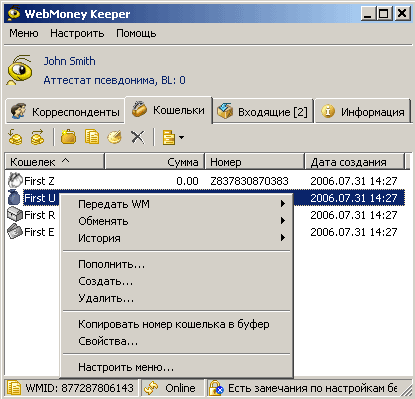
Перевод средств
WM Keeper позволяет выполнять переводы средств с одного кошелька на другой.
Перевод осуществляется в диалоговом окне, в котором необходимо указать кошелек, с которого переводятся средства, сумму, кошелек получателя и примечание к переводу. Этот кошелек должен быть того же типа, что и кошелек отправителя.
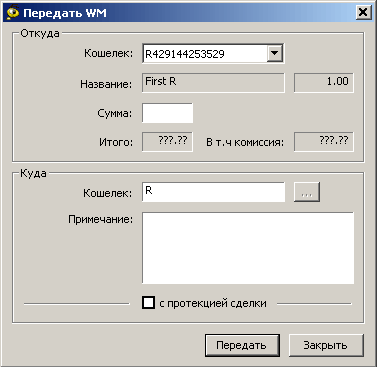
История
WM Keeper позволяет просматривать список операций («История -> Операций…»), счетов на оплату («История -> Исходящие счета…») и историю переводов на e-mail («История -> Переводы на e-mail...»), для выбранного кошелька.
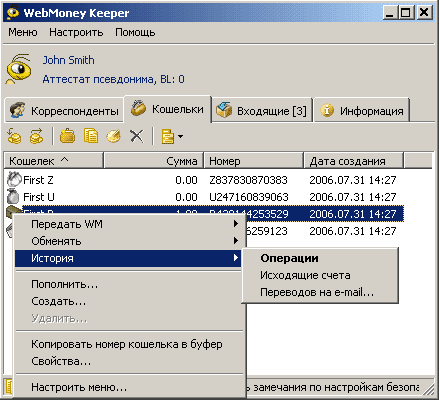
Список операций кошелька содержит дату и реквизиты операций по приходу или расходу средств выбранного кошелька. Каждая запись предваряется условным значком, характеризующим тип операции. Список операций содержит контекстное меню, со следующими пунктами:
- «Просмотреть…» — просмотреть детальную информацию об операции;
- «Скопировать…» — заполнить диалог по переводу средств реквизитами выбранной операции (работает только для расходных операций);
- «Завершить…» — ввести код протекции операции с протекцией сделки;
- «Вернуть» — вернуть средства, полученные в кредит;
- «Экспорт списка…» — выгрузить список операций в CSV-файл;
- «О корреспонденте…» — просмотреть данные о корреспонденте, участвующем в выбранной операции.

Список счетов на оплату содержит дату и реквизиты счета, выписанного для оплаты на выбранный кошелек. Описание списка счетов приведено в разделе «Счета».
История переводов на e-mail содержит дату и реквизиты (e-mail корреспондента и сумма) операций расходу средств выбранного кошелька, PIN код и состояние данной операции.
Создание нового кошелька
WM Keeper позволяет создавать кошельки различных типов. Тип кошелька определяется типом WM, который можно выбрать при создании в диалоге «Создание кошелька». Кроме выбора типа WM вы можете указать название кошелька (служит только для вашего удобства). После нажатия кнопки «Создать», Вам будет предложено ознакомиться с условиями использования нового кошелька. Нажмите кнопку «Согласен», и кошелек будет создан.
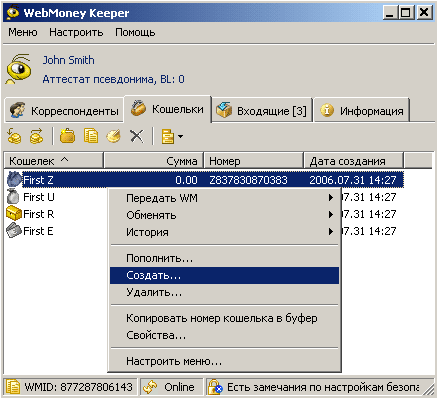
Счета
В системе действует два типа счетов — выписанные и присланные вам для оплаты (входящие счета) и выписанные вами другим участникам системы (исходящие счета).
Список входящих счетов
Список входящих счетов программы WM Keeper Classic содержит перечень входящих неоплаченных счетов c описанием покупки и суммой счета. Этот список Вы можете посмотреть в Вашем WM Keeper выбрав «Меню -> Входящие счета…».

Каждая запись предваряется условным значком, характеризующим состояние счета (оплачен, еще не оплачен, Вы отказались оплачивать). Список содержит контекстное меню со следующими пунктами:
- «Оплатить…» — заполнить диалог по переводу средств реквизитами для оплаты выбранного счета;
- «Отказаться» — отказаться от оплаты счета;
- «Свойства…» — просмотреть детальные реквизиты счета;
- «О корреспонденте...» — просмотреть контактную информацию о пользователе системы, который выставил Вам счет для оплаты;
- «Просмотреть все» — просмотреть список всех (неоплаченных, оплаченных и отказанных) счетов для оплаты на выбранный кошелек;
- «Экспорт списка…» — выгрузить список счетов в CSV-файл;
- «Поиск...» — позволяет произвести поиск интересующего Вас счета по определённым параметрам.
Список исходящих счетов
Список исходящих счетов можно получить из контекстного меню кошельков («История -> Исходящие счета»), контекстного меню корреспондентов («История -> Исходящие счета») или главного меню WM Keeper Classic (Исходящие счета -> Просмотреть все).
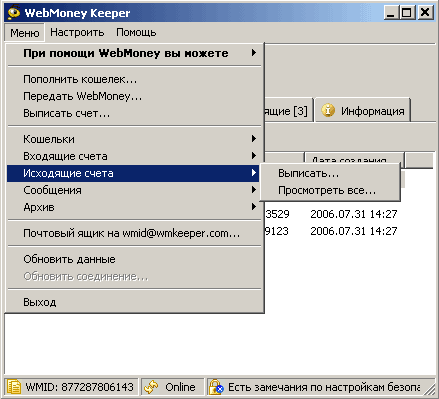
Список исходящих счетов содержит дату и реквизиты счета. Каждая запись предваряется условным значком, характеризующим состояние счета (оплачен, еще не оплачен, покупатель отказался оплачивать). Эти же значки используются в списках входящих счетов. Список содержит контекстное меню, со следующими пунктами:
- «Выписать…» — заполнить диалог выписки счета реквизитами выбранного счета (скопировать его);
- «Свойства…» — просмотреть детальную информацию о счете;
- «Экспорт списка…» — выгрузить список счетов в CSV-файл4
- «Поиск...» — позволяет произвести поиск интересующего Вас счета по определённым параметрам.
Формирование счета на оплату
WM Keeper позволяет выписывать счета для оплаты на указанный вами кошелек.
Формирование счета осуществляется с использованием диалога, в котором необходимо указать WM-идентификатор получателя счета, номер счета в магазине, сумму к оплате, описание покупки, адрес ее доставки, кошелек, на который должна производиться плата и срок действительности счета в днях. Если допускается оплата с протекцией сделки, то и срок протекции в днях.
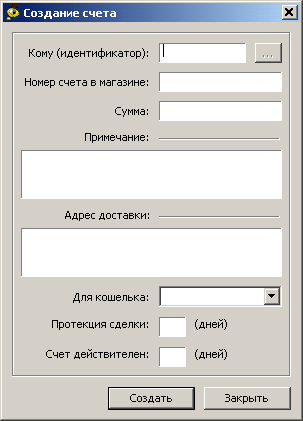
Корреспонденты
Список корреспондентов содержит перечень идентификаторов участников системы WebMoney Transfer, с которыми вы обменивались сообщениями, счетами или средствами. Каждая запись списка содержит WM-идентификатор участника или его название (если Вы его назначили). Корреспонденты изображаются условными значками, характеризующими их состояние в системе, а также наличие аттестата.
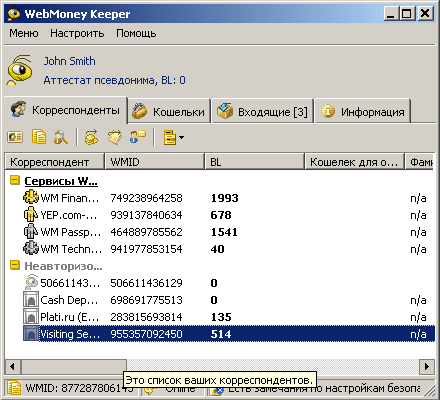
Состояние WM Keeper Classic
Доступ ко всем операциям программы WM Keeper Classic можно получить из главного меню, вызываемого кнопкой, размещенной в левой нижней части программного окна.
После инсталляции и запуска программы в правом нижнем углу панели задач рабочего стола появляется значок WM Keeper. Состояние значка информирует вас о следующем:
 |
Online |
 |
пришел перевод |
 |
отказ от оплаты счета |
 |
Offline |
 |
пришел счет |
 |
идет регистрация |
 |
идет подключение к серверу |
 |
пришло сообщение |
|
|
Щелчок правой кнопкой мыши на значке вызывает меню, операции которого дублируют некоторые разделы основного меню программы.
|







